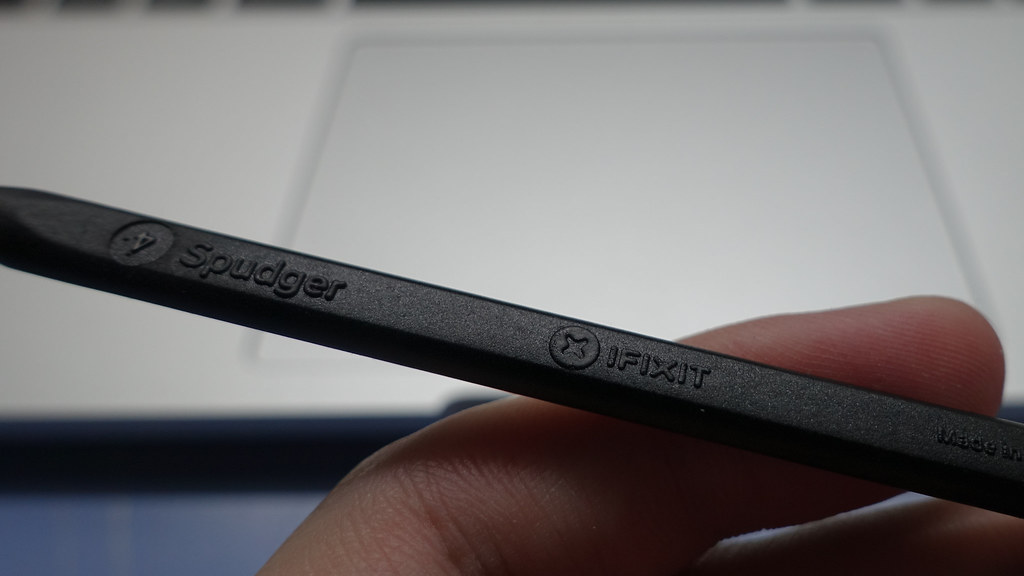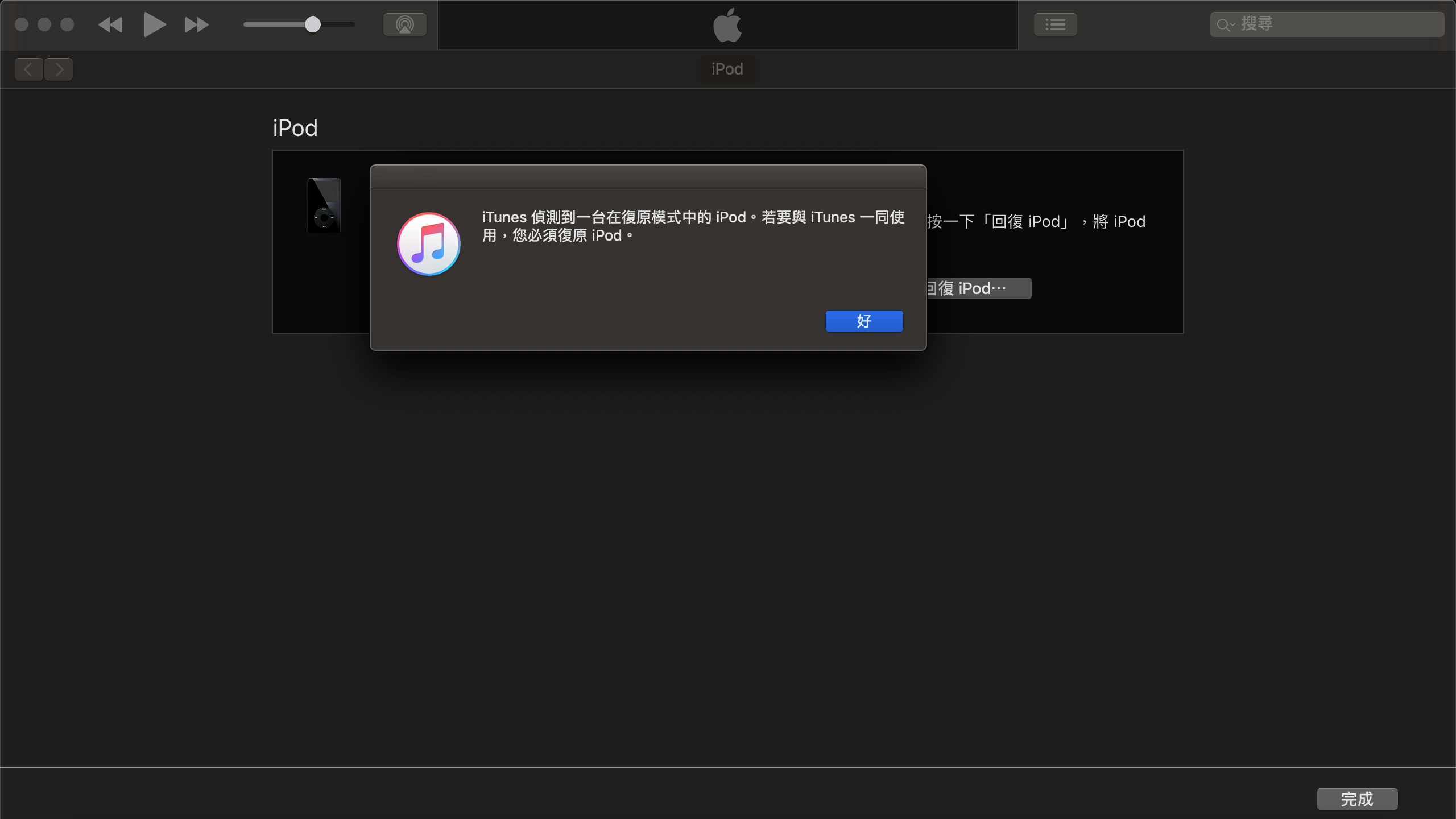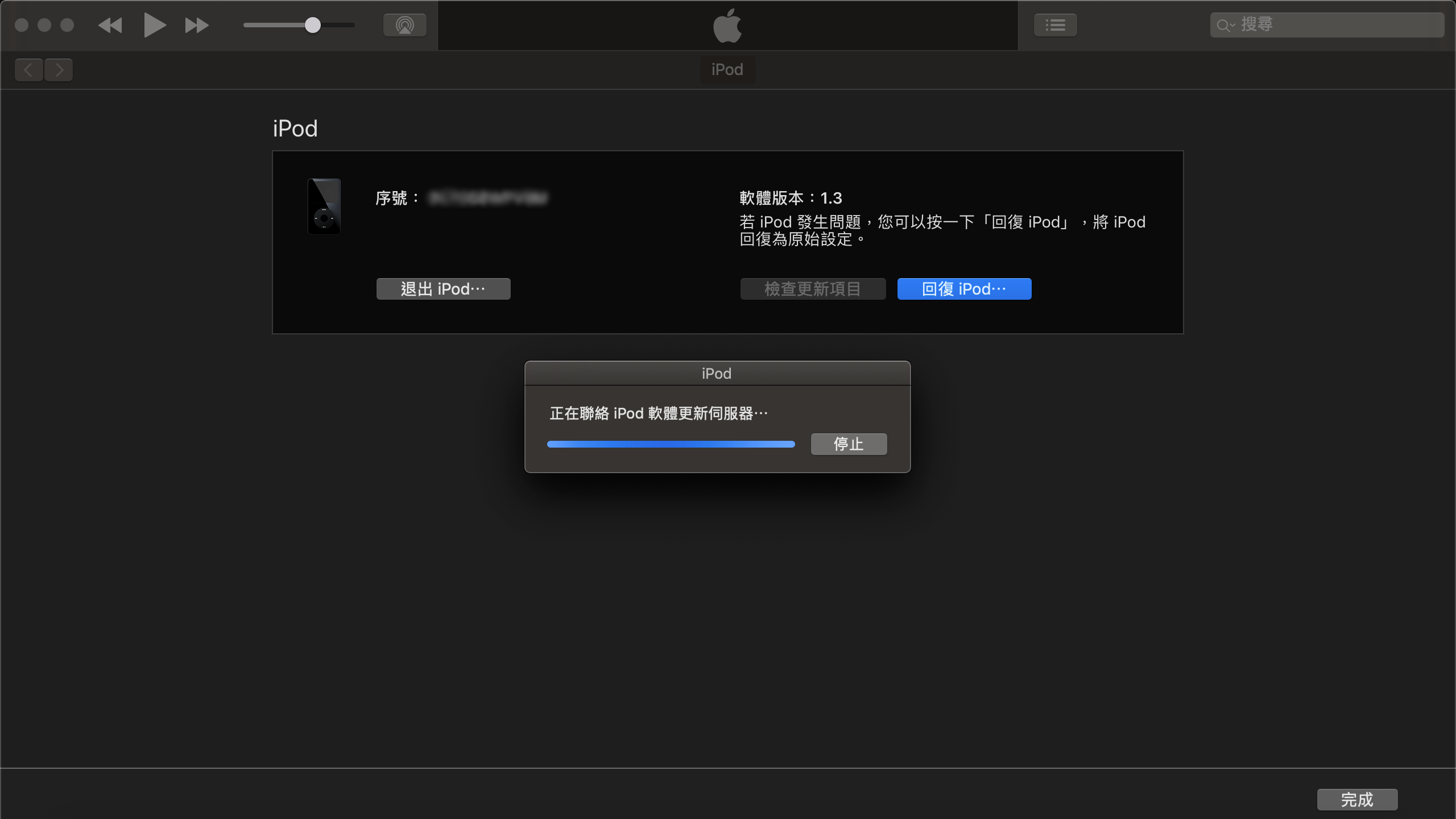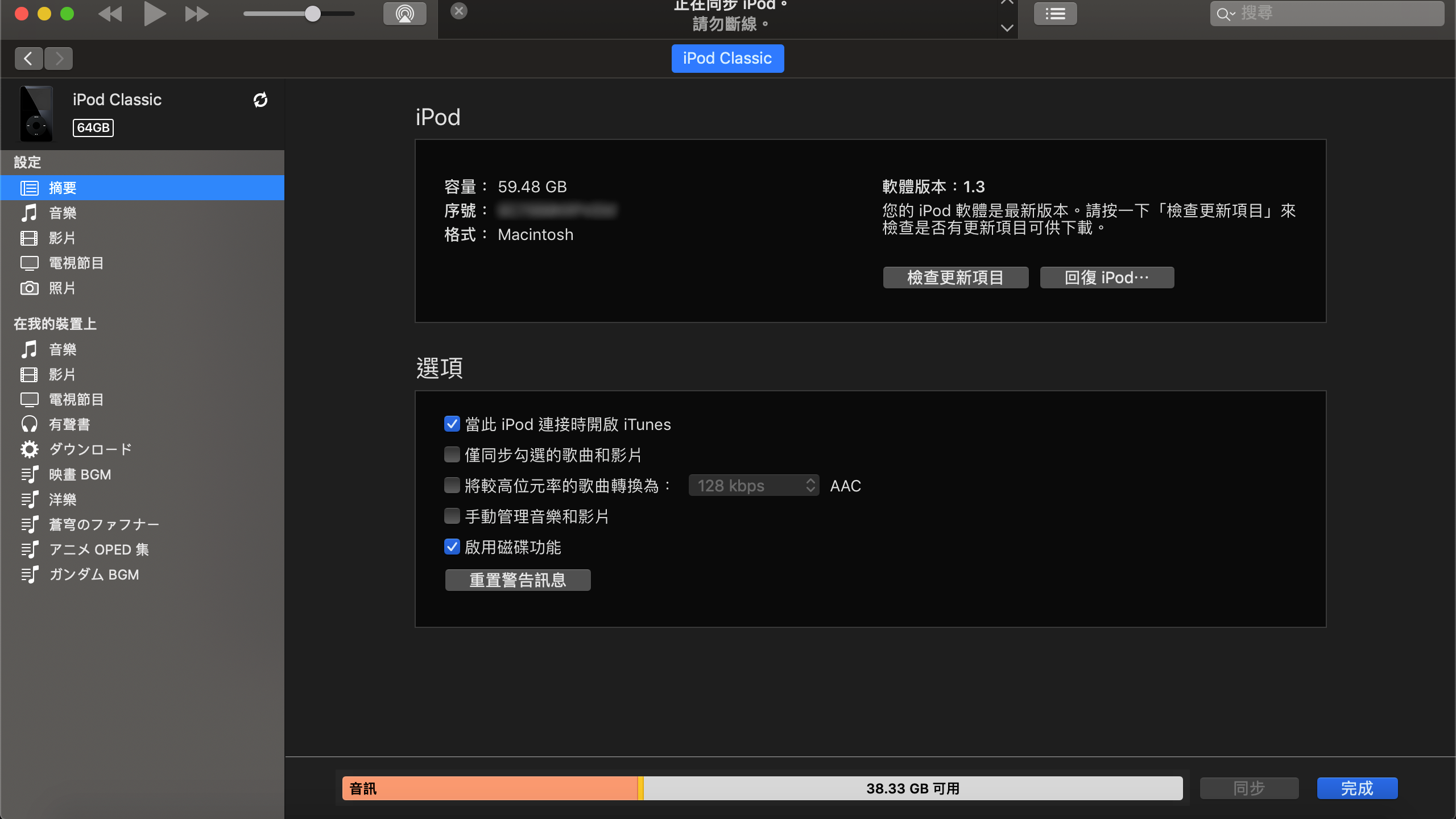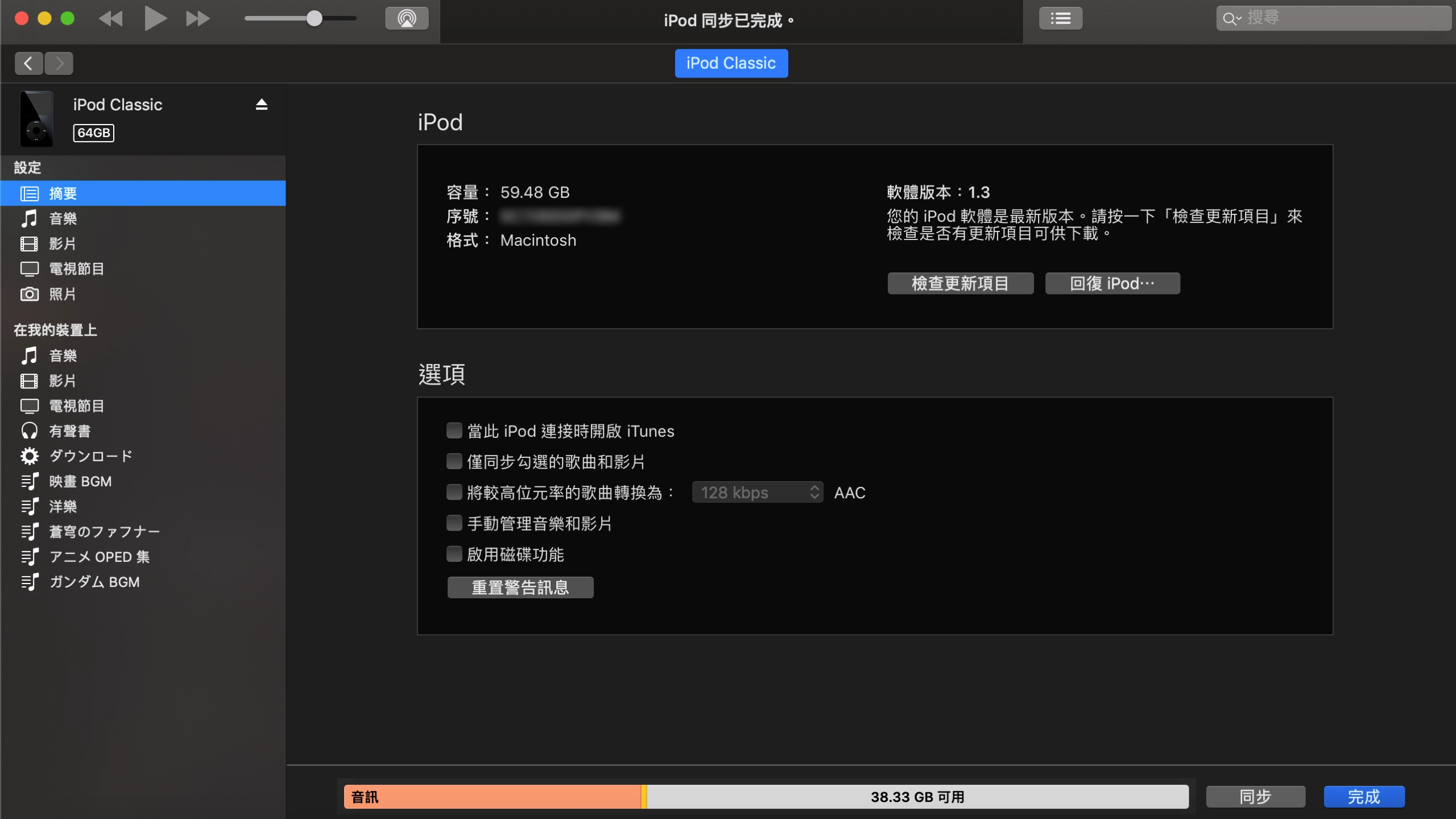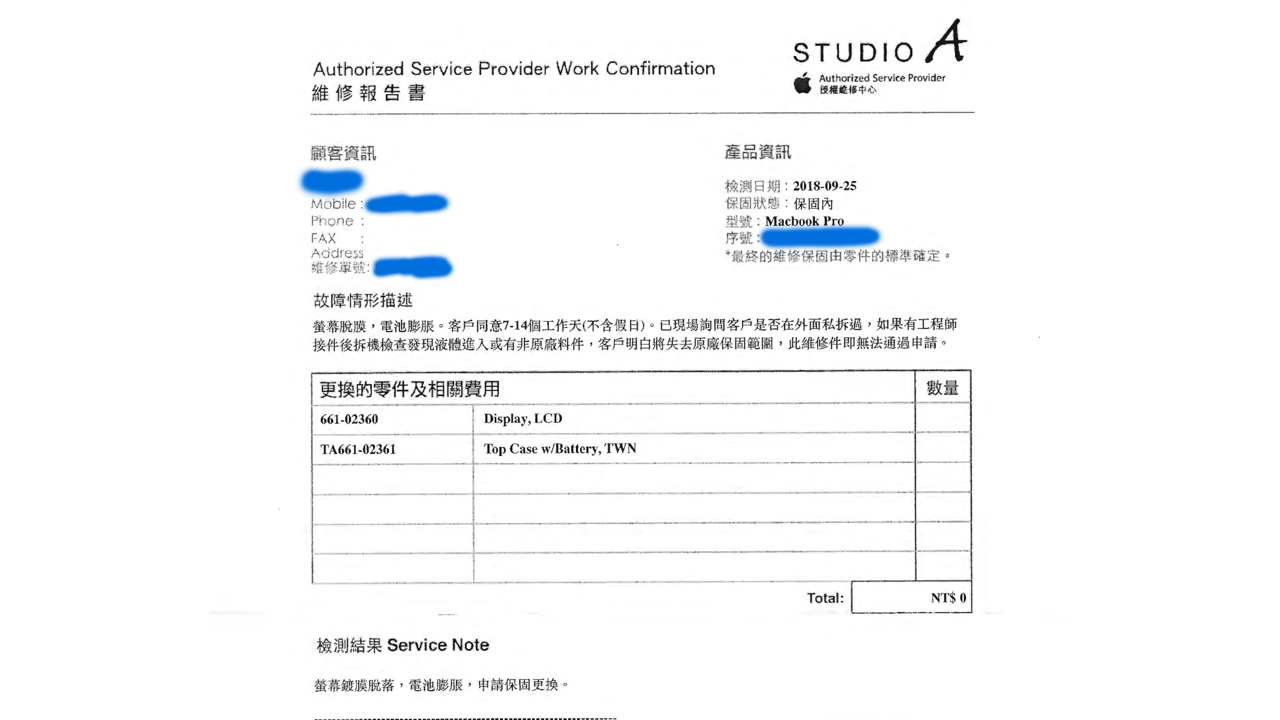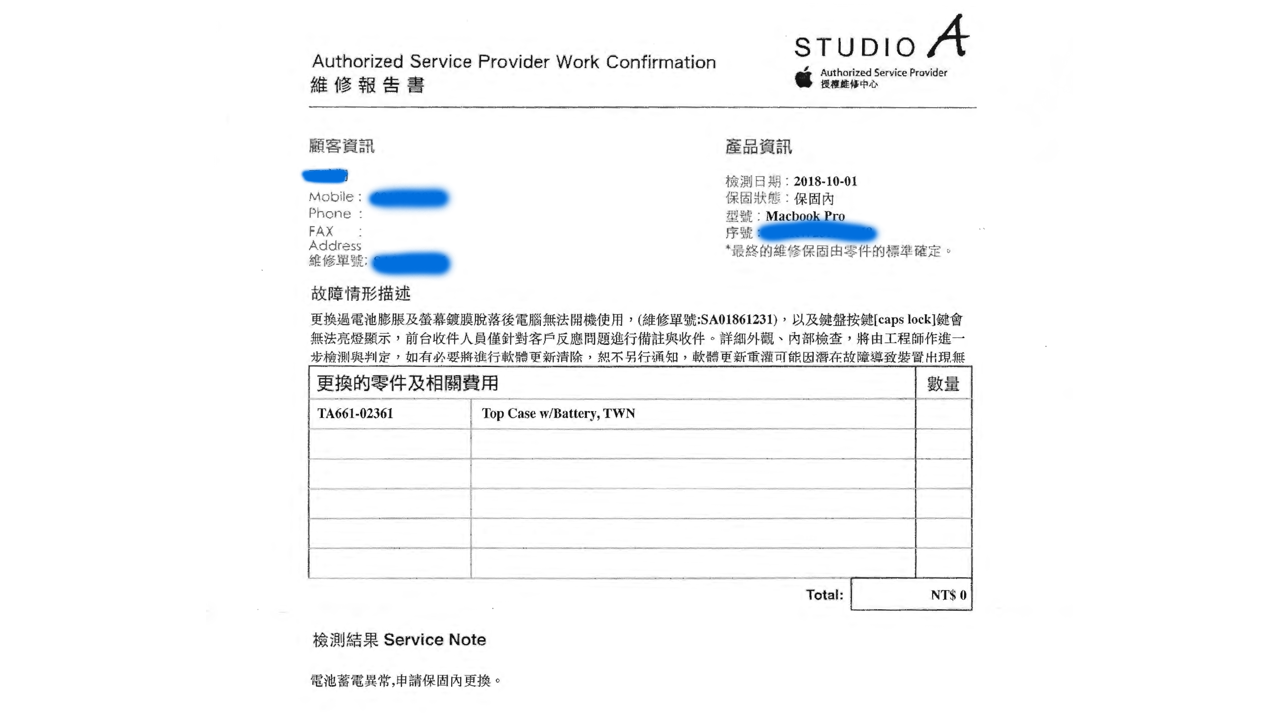1080p 30 FPS 並不是什麼問題,但如果你的輸入源是 Playstation 4 Pro 這類可以以 60 FPS 的流暢幀數遊戲的家用主機,那其實有點可惜
那天剛好收到網購的降價通知,圓剛一張本來要七千的 HDMI 擷取卡打折到四千有找,就給他刷下去了
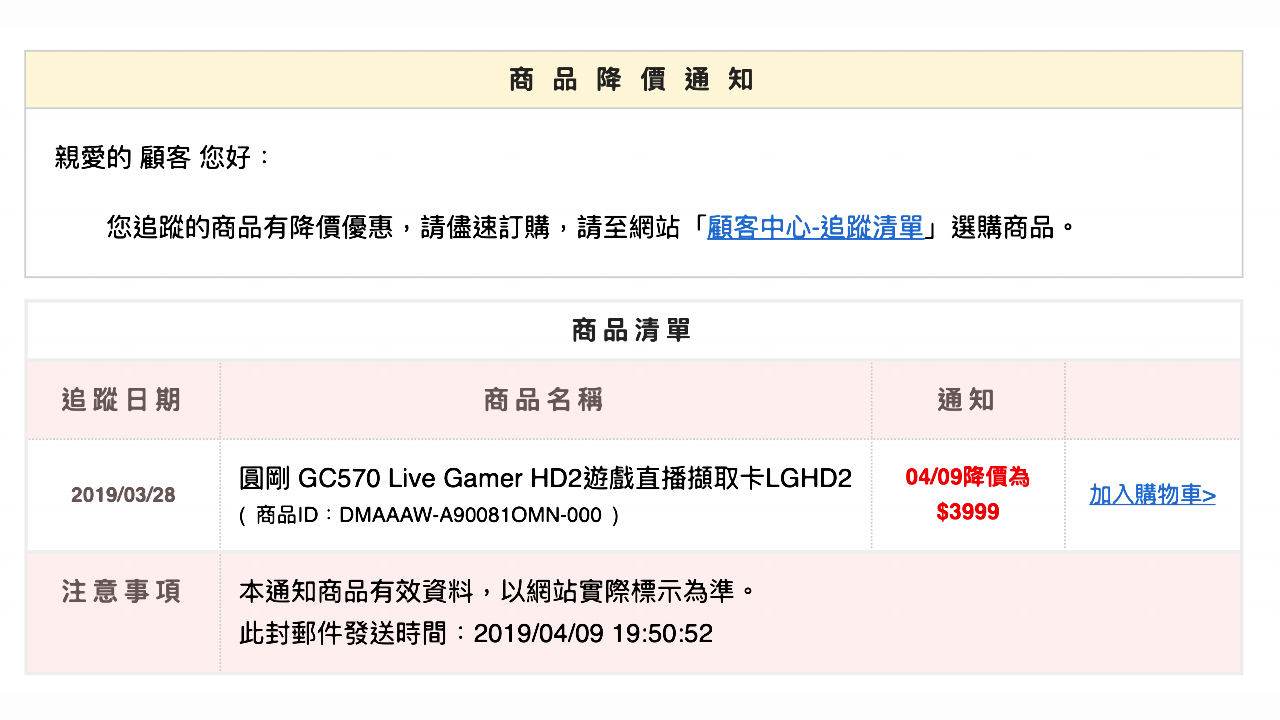
這降價幅度幾乎是打對折了,不過可能是因為支援 4K HDR 的產品出了

本來是用這款 AVerMedia C985 Lite

擷取卡本身還蠻緊緻不佔空間的,Lite 版本是沒有加上電路遮罩的

稍微有佔據到顯示卡進氣空間

用來替換的 AVerMedia GC570
C985 跟 GC570 在規格上最大的差異是擷取部分,C985 輸入訊號的最高規格
1920 x 1080 (50i)
1920 x 1080 (60i)
1920 x 1080 (24p)
1920 x 1080 (25p)
1920 x 1080 (30p)
1920 x 1080 (50p)
1920 x 1080 (60p)
但擷取的最高規格就有限,且不支援畫質提升(Upscaling)
1920 x 1080 (24p)
1920 x 1080 (25p)
1920 x 1080 (30p)
而 GC570 並沒有這個問題,他在輸入跟擷取的最高規格都是
也因此如 BandiCam 這類的專業擷取軟體,就可以從 1080p 30fps 中解放出來,發揮高階遊戲主機真正的實力1920 x 1080 (60p)
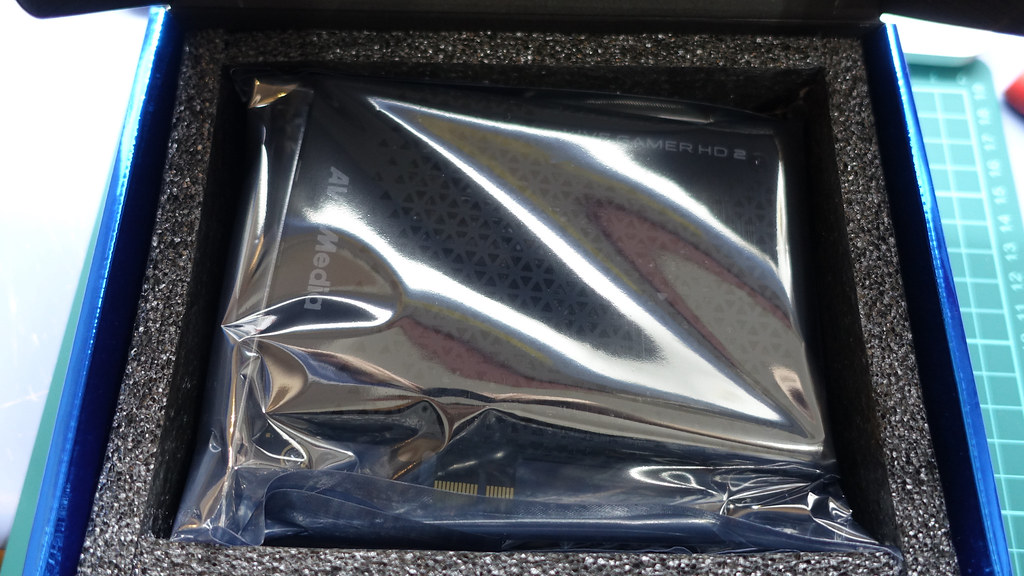
打開盒子跟防護的泡綿,會看到用防靜電包裝包裹的本體

用防靜電包裝包裹的 GC570 本體

本體採用鏤空不鏽鋼遮罩,這個比較偏向裝飾性質而非散熱

半透明灰色的部分是導光遮罩,用來發散作為光源的藍色 LED

上機
基本上開機後,它自己會透過 Windows Update 抓到驅動(驅動程式簽署會寫微軟),如果是 Windows 10 的使用者就不用特別去找驅動了,Windows Update 自己安裝的跟去 AVerMedia 抓下來的應該是一樣的最新版,只是差在 WHQL 的驅動程式簽署者,除非有使用上的問題不然不用強制蓋過去
另外這款擷取卡在遮罩的設計上跟高階支援 4K HDR / 1080p 240 fps 擷取的 Live Gamer 4K GC573 一樣,但在硬體上有些差異,例如 PCIe 匯流排的頻寬從 x1 升級到 x4,減去 3.5mm 音訊輸入跟輸出,擷取卡上的光源改成支援自訂 RGB 的光害燈
有需求想直上 4K HDR 的可以考慮貼四千買 Live Gamer 4K GC573,但需要考慮到擷取軟體的支援性跟電腦硬體就是了